So installieren Sie Viber auf dem Linux -Desktop
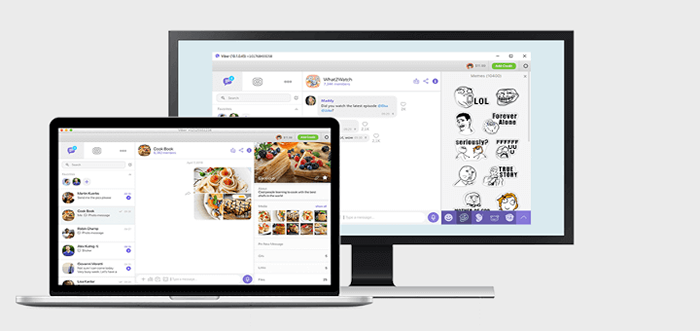
- 3471
- 636
- Lana Saumweber
Brief: Dieser Artikel zeigt verschiedene Möglichkeiten zur Installation und Verwendung Viber, Eine kostenlose Sprach- und Videoanruf sowie eine Messaging -App unter Linux.
Viber ist eine bekannte, kostenlose und sicher.
Es bietet eine breite Palette von Kommunikationsfunktionen, z.
Viber ist Skype sehr ähnlich, wenn Sie kostenlose Video-/Sprachanrufe tätigen, kostenlose Text-/Videomobilien, Fotosfreigabe, Gruppenkonversationen, Synchronisierungskontakte und Freigabe von Standorten mit One-Other.
[Möglicherweise mögen Sie auch: Beste Skype -Alternativen für Linux Desktop]
Mit Viber Benutzer können auch HD -Anrufe bei Viber -Benutzern auf Android, iPhone, Windows Phone, Windows, Mac, iOS, Linux und vielen weiteren über 3G/4G/5G- oder WLAN -Verbindungen tätigen.
Vor der Installation und Verwendung Viber Beachten Sie auf Ihrem Linux -Desktop, dass Viber Für den Desktop, den Sie installieren möchten, wird mit Ihrem mobilen Konto synchronisiert. Bevor Sie es aktivieren können, benötigen Sie eine aktive Viber Konto auf Ihrem Handy. Stellen Sie sicher, dass Sie die Viber Mobile App installiert und ein Konto aktiviert haben.
Viber Mit Desktop können Sie alles wie Sie auf Ihren Smartphones tun, und selbst können Sie laufende Anrufe zwischen Geräten übertragen. Ist es nicht ziemlich cool??
Installieren Sie Viber auf dem Linux -Desktop
So installieren Sie die Viber Desktop -Anwendung auf Debian/Ubuntu oder einem ihrer Derivate führen Sie die folgenden Befehle aus, die die herunterladen .Deb Paket (mit dem Befehl wGet) und dann mit dem Befehl dpkg installieren:
$ wget -c https: // herunterladen.CDN.Viber.com/cdn/desktop/linux/viber.Deb $ sudo dpkg -i Viber.Deb
An Fedora und andere rhelbasierte Linux-Systeme, die die unterstützen Drehzahl Paketformat, geben Sie die folgenden Befehle zum Herunterladen und Installieren des Vibers aus .Drehzahl Paket:
$ wget -c https: // herunterladen.CDN.Viber.com/desktop/linux/viber.Drehzahl $ sudo rpm -i Viber.Drehzahl
Nach der Installation Viber, Suchen Sie im Systemmenü, sobald es angezeigt wird, danach, um es zu starten, um es zu starten.
Installieren Sie Viber über Appimage auf Linux Desktop
Viber ist auch als als erhältlich Appimage. Um es zu verwenden, müssen Sie lediglich das Viber Appimage herunterladen, es ausführbar machen und ausführen, ohne es unbedingt wie folgt auf Ihrem System zu installieren:
$ wget -c https: // herunterladen.CDN.Viber.com/desktop/linux/viber.Appimage $ chmod +x Viber.Appimage $ ./Viber.Appimage
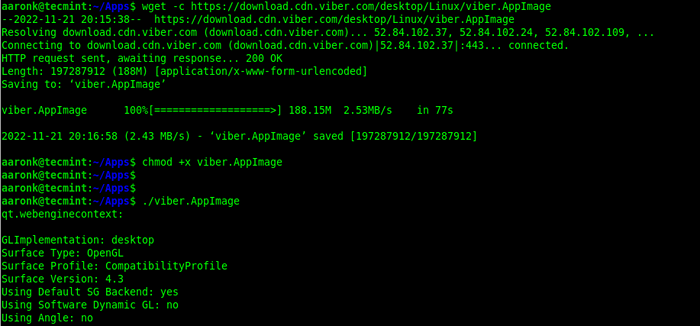 Installieren Sie Viber Appimage unter Linux
Installieren Sie Viber Appimage unter Linux Nach dem Start Viber, öffne das Viber App auf Ihrem Telefon, öffnen Sie den Menübildschirm, öffnen Sie den QR -Code -Leser und scannen Sie den Code, den Sie in der Desktop -App sehen, um loszulegen.
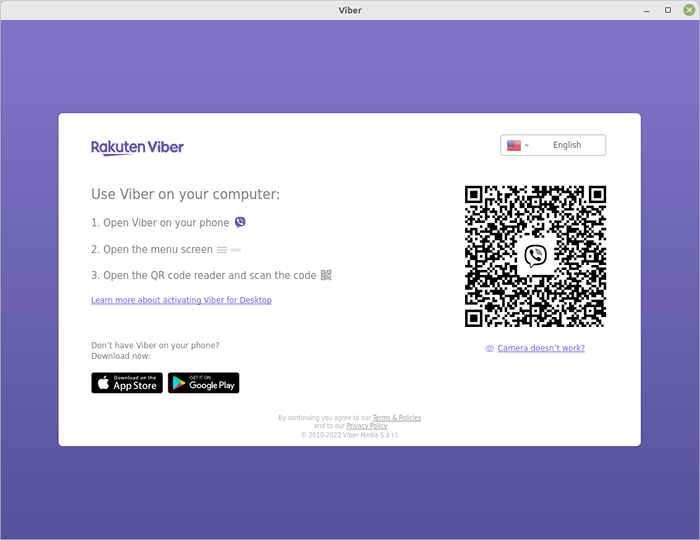 Viber -QR -Code
Viber -QR -Code Nach dem Scannen des QR -Code können Sie mit der Verwendung beginnen Viber. Lassen Sie es als nächstes mit Ihrem mobilen Gerät synchronisiert.
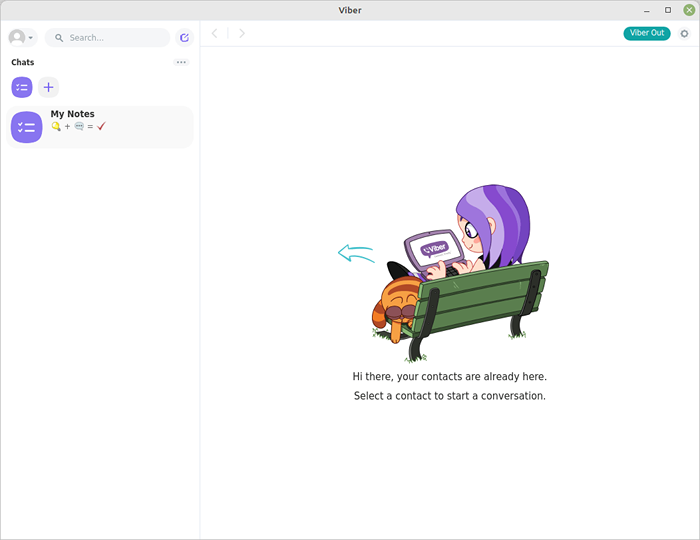 Ausführen von Viber auf Linux -Desktop
Ausführen von Viber auf Linux -Desktop Entfernen Sie Viber vom Linux -Desktop
Wenn Sie entfernen möchten Viber Aus irgendeinem Grund können Sie es mit dem folgenden Befehl entfernen.
$ sudo apt entfernen Viber [auf Debian/Ubuntu & Mint] $ sudo dnf Viber entfernen [auf Fedora/Rhel Systems]
Genießen! Weitere Informationen zur Viber Communications -App finden Sie auf der offiziellen Website.
- « So verwenden Sie den Befehl FGREP, um nach Zeichenfolgen unter Linux zu suchen
- So verwenden Sie den Befehl Chown, um die Dateibesitz zu ändern [11 Beispiele] »

